指定字距微調和字距調整
字距微調是指在特定兩個字母之間增加或減少間距的程序。您可以手動控制字距微調,也可以使用自動字距微調,開啟字體設計工具內建於字體中的字距微調功能。字距調整是指在某個範圍內的字母之間建立相等間距的程序。
正的字距微調或字距調整值會將字元移得較開 (增加預設的間距);負的值則會將字元移得較近 (減少預設的間距)。字距微調和字距調整值的度量單位是 1/1000 個全方間距 (em space)。全方間距的寬度與目前的文字尺寸有關。1 點字體的 1 全方 (em) 等於 1 點;10 點字體的 1 全方等於 10 點。字距微調和字距調整的單位為 1/1000 全方,因此,10 點字體中的 100 個單位便等於 1 點。
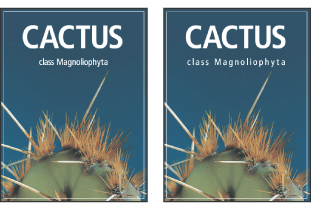
預設值以及設定為 350 的字距調整
使用字體的內建字距微調資訊:
從「字元」浮動視窗的「字距微調」選單 ![]() 中,選擇「公制」、「視覺」(Photoshop)或「自動」(ImageReady)。
中,選擇「公制」、「視覺」(Photoshop)或「自動」(ImageReady)。
手動調整字距微調:
- 請用文字工具按一下,在兩個字元之間設定插入點。
- 在「字元」浮動視窗中,為「字距微調」
 輸入或選取一個數值。
輸入或選取一個數值。 - 確認在文字圖層中所做的更改。(請參閱關於使用文字工具 (Photoshop))
注意:如果已選取一連串文字,就不能手動為字元進行字距微調,而要改用字距調整。
指定字距調整:
- 選取要調整的文字。
- 在「字元」浮動視窗中,輸入數值或選擇「字距調整」彈出式選單
 中的數值。
中的數值。